电脑长时间使用,会积累大量垃圾和病毒威胁,部分用户还会遇到系统操作失败、系统崩溃等问题。当电脑系统无法正常启动时,可以通过启动系统还原功能来解决,那么如何操作呢?边肖带来了一个教程。
接下来我们就来看看。
Win7电脑一键还原系统方法:
1.选择这台计算机,右键单击并选择“属性”。
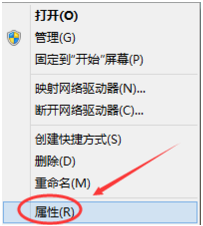
2.单击系统窗口左侧的“系统保护”。
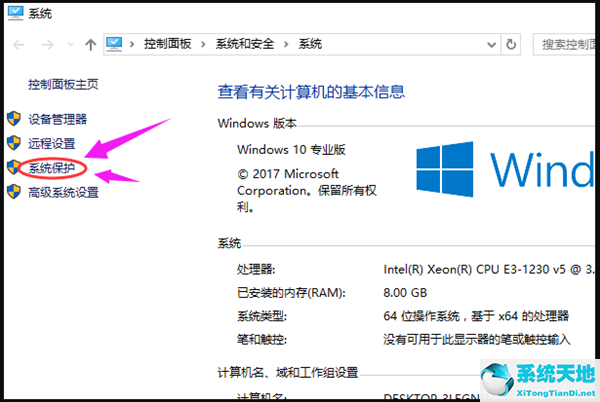
3.在系统属性窗口的系统保护下,单击系统还原。
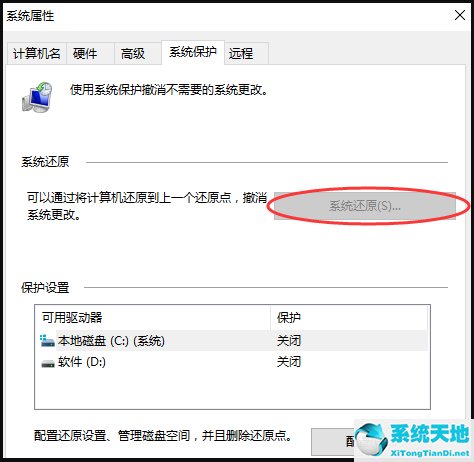
4.然后来到这个界面,点击下一步。
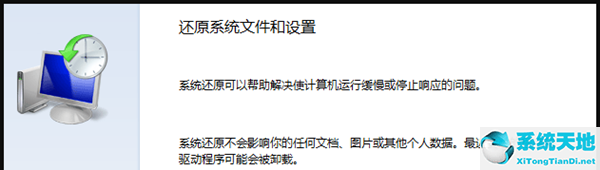
5.在系统还原窗口中选择还原点,然后单击下一步。
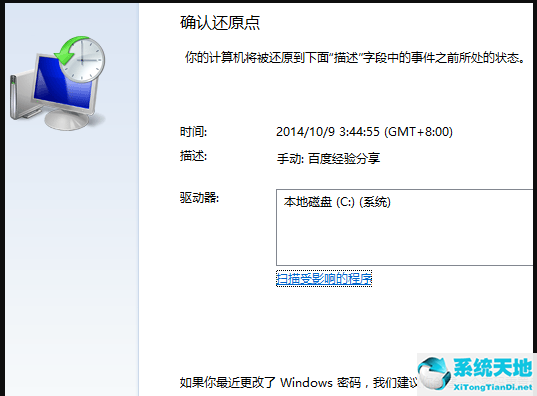
6.单击“完成”自动重启系统并完成系统恢复。
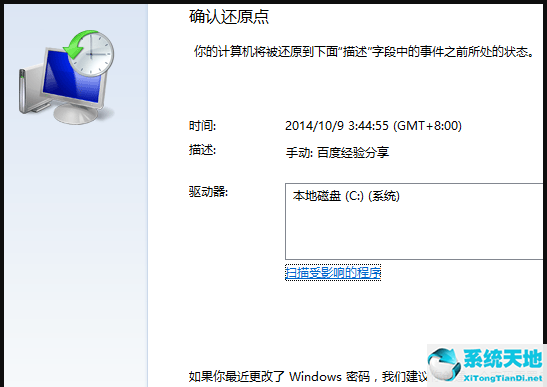
以上是Win7电脑一键恢复系统的方法,希望能帮助到大家。






